音声認識ソフトウェアは、近年ますます重要性を増していて、私たちの日常生活やビジネスに大きな影響を与えています。従来のキーボード入力や手書き入力と比べ、音声認識は迅速で簡単なデータ入力手段を提供し、作業効率を大幅に向上させます。議事録作成、メールの送信、文書の編集など、これまで手間のかかる作業を短時間で実現することが可能です。
そこで本記事では、厳選した音声認識ソフト6選について、特徴や料金、手軽さなどを詳しく比較します。素早い文字起こしのためにこのようなツールを導入したいと考えている方は、ぜひ最後までご覧ください。
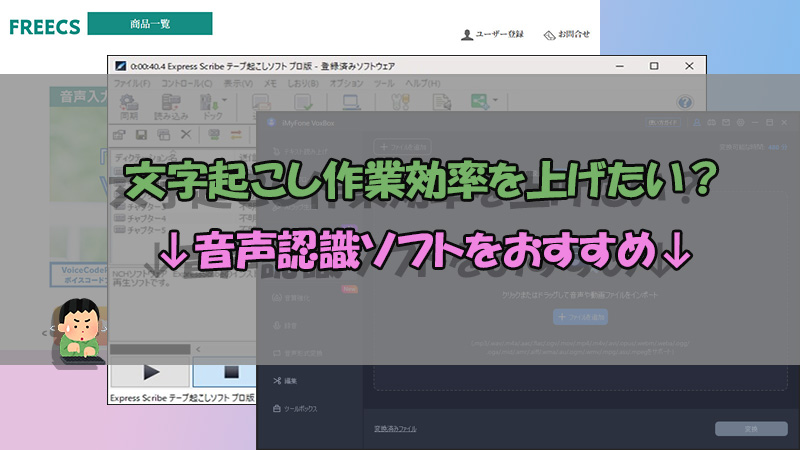
- Part 1.音声認識ソフト3選-ファイル文字起こし
- 1.1. VoxBox

- 1.2. notta
- 1.3. Express Scribe
- Part 2.音声認識ソフト3選-リアルタイム文字起こし
- 2.1. toruno
- 2.2. AmiVoice
- 2.3. Voice Code Pro
- Part 3.音声認識に関するよくある質問
Part 1.音声認識ソフト3選-ファイル文字起こし
まずはあらかじめ用意された動画・音声ファイルをインポートしたら、音声認識して文字起こしをしてくれるソフトのいくつかを紹介していきます。
1VoxBox
「iMyFone VoxBox」は、使いやすい音声認識&文字起こしソフトとなります。mp3/wav/m4a/mp4/movなど20+音声と動画ファイルの識別に対応し、マルチ言語をサポートします。基本的には10秒ほど文字起こし作業が終わり、精度もかなり高いです。また、画像とPDFから文字認識も可能で、手書きの書類を処理する時に便利ですね。
VoxBoxのAI文字起こし機能を紹介する動画を見て⇩
基本情報
| 対応言語 | 日本語・英語・中国語など70種類以上 |
| 導入の手軽さ | ダウンロードしてすぐに利用可能 |
| 動作環境 | Windows 7/8.1/10/11、macOS 10.13-14、iOS 13-18、Android 7-14 |
| 利用料金 | 無料版:3分間の音声文字起こし、制限なしの画像/PDF文字起こし 有料版:月額/2,580円 |
- 音声認識可能の言語は多いので、国際会議や研修のサポートに活用できる。
- 文字起こしの他、テキスト読み上げや録音、編集機能も備える。
- 無料トライアルを提供し、有料版の価格もリーズナブル。
- 話者区別の機能は備えない。
2notta
次に紹介する「notta」は翻訳機能が付いている音声認識ソフトです。共有機能も実装され、リンクで文字起こしの結果を他のユーザーとシェアできます。他に、タグ付けやメモ、発言者自動識別、AI要約など便利な機能を提供し、会議やコールセンターのようなチームワークが必要である場合に向けますね。
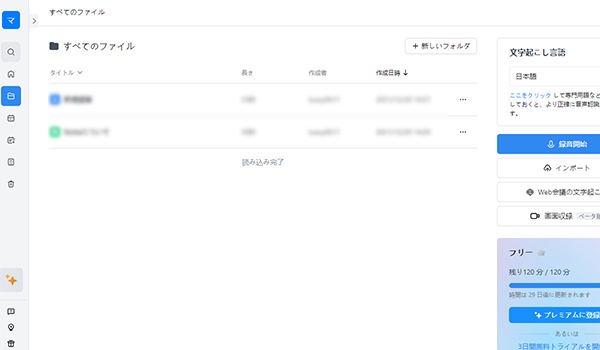
基本情報
| 対応言語 | 104ヶ国 |
| 導入の手軽さ | 簡単、ブラウザで動作 |
| 動作環境 | Windows・macOS |
| 利用料金 | 無料版:120分/月 プレミアム:月額/2,000円 |
- 文字処理機能は豊富で、各種のニーズに応じる。
- 音声は暗号化されるため、情報漏洩のリスクを低減する。
- 無料版では音声認識されたテキストデータをダウンロードできない。
- 音声データのクオリティーは認識精度に影響を与える。
3Express Scribe
もう1つの音声ファイルを認識できるソフトは「Express Scribe」です。同様に音声ファイルだけでなく、動画ファイルからも文字起こしを行うことができます。ファイルの再生スピードは変更可能なので、作業しやすい速度を自由に調整できます。ホットキー追加機能があり、マウス不要で素早く作業もできます。

基本情報
| 対応言語 | 日本語のみ |
| 導入の手軽さ | 比較的に簡単 |
| 動作環境 | Windows XP/Vista/7/8/8.1/10/11 macOS X 10.5 以降 |
| 利用料金 | 無料版:一部の音声形式のみ対応 プロ版:買い切り/$159(約23,740円) |
- 45種類の音声と動画形式に対応。
- 別のワープロソフトと一緒に使える。
- インタフェースのデザインは少し古っぽい。
- 外国語に不向き。
Part 2.音声認識ソフト3選-リアルタイム文字起こし
続いては、話者が音声を発すると同時に、それをリアルタイムで文字に起こしていくことができる音声認識ソフトも3つを紹介していきます。
1toruno
そして、「toruno」は「文字起こし+録音+画面キャプチャ」機能を一体化する音声認識ソフトとなり、オンライン会議に最適化されます。ZoomやTeams会議、Google Meetなど様々なWeb会議プラットフォームと連携できて、時短で議事録を作成できます。その高い精度と使いやすさにより、ビジネスや研究、個人のニーズに幅広く活用されています。
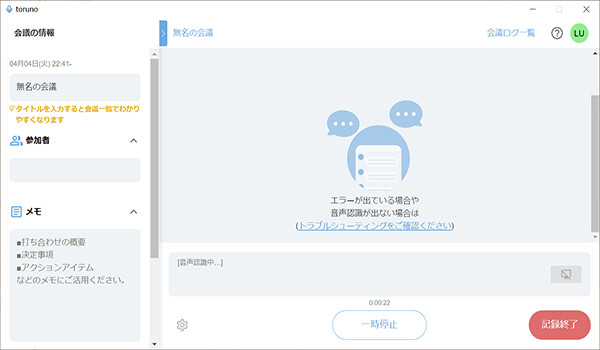
基本情報
| 対応言語 | 日本語のみ |
| 導入の手軽さ | ダウンロードしてから即利用 |
| 動作環境 | Windows 10 |
| 利用料金 | パーソナル無料版:3時間記録可能 パーソナル有料版:月額/1,650円 |
- URLで音声認識された文字データを共有できる。
- テキスト、音声、画面は同時に記録しているので、後で会議内容を振り返ることができる。
- 日本語専用なので、外国語のインタビューや国際会議では使えない。
- 文字起こしの前にソフト内でアカウントの新規登録は必要。
2AmiVoice
2つ目のリアルタイム音声認識ソフトは「AmiVoice」です。高度な日本語音声認識技術を搭載しており、リアルタイムかつ自動で議事録を作成することが可能です。さらに、インターネット未接続の状態でも利用できるスタンドアローン型のソフトなので、情報漏洩のリスクは低いです。他に、単語登録や話者識別、キーワード検索など便利な機能も数多く提供します。
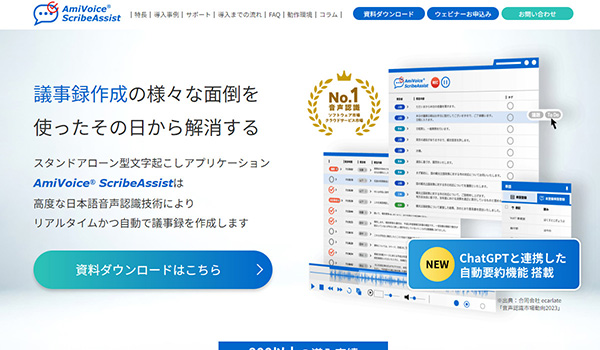
基本情報
| 対応言語 | 日本語専用 |
| 導入の手軽さ | 公式HPで申し込み必要 |
| 動作環境 | Windows 10/11 |
| 利用料金 | 公式HPで問い合わせ必要 |
- 会議、議会、英語、医療、製薬など、シーンに合わせて⾳声認識エンジンを選択可能。
- Zoom、Microsoft Teams、Google Meet、SkypeなどのWEB会議システムと連携できる。
- トライアルの導入手順は少し複雑。
- 利用料金が高額だと予想できる。
3Voice Code Pro
最後におすすめする音声認識ソフトは「Voice Code Pro」です。事前設定は不要で、ソフトのインストールとマイクの接続だけでリアルタイムで音声認識することができます。Googleエンジンを採用するので、文字起こしの精度は申し分ありません。また、音声認識結果はクリップボードに自動コピーされ、句読点付与も設定できるので、別の場所に貼り付けて再編集することも簡単になれます。
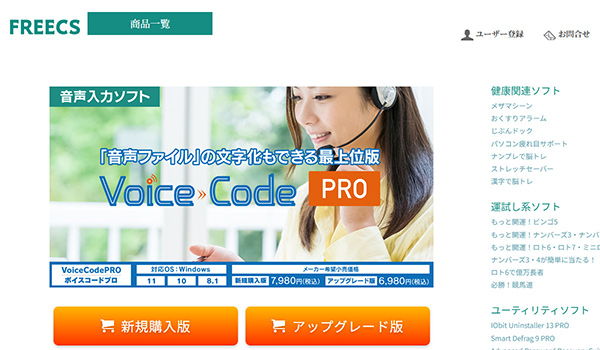
※追記:「Voice Code Pro」の公式販売は終了しました。これを入手するには外部のソフト販売サイトを利用するのは必要です。
基本情報
| 対応言語 | 日本語・英語 |
| 導入の手軽さ | 購入したらダウンロードできる |
| 動作環境 | Windows 11/10/8.1 |
| 利用料金 | 買い切り/5,980円 |
- 複雑な機能はないので、音声認識のみ使用したい方にとって使い勝手は良い。
- 音声データのタイムライン付き可能。
- 音声ファイルを認識して文字起こしもできるが、手順は複雑。
- Macでは動作できない。
Part 3. 音声認識に関するよくある質問
質問1音声認識の欠点は何ですか?
音声認識技術にはいくつかの欠点があります。まず、周囲の騒音や口調の違いによって認識精度が低下することがあります。特に、非ネイティブスピーカーの場合や、独特のアクセントを持つ人の場合には認識の精度に問題が生じることがあります。また、特定の専門用語や人名、地名などは認識が難しいことがあります。さらに、一部の言語では文法や発音のルールが複雑であるため、その言語の音声認識には限界があることも挙げられます。
そのため、音声認識ツールを利用して文字起こしをした後、校正することを忘れないでくださいね。
質問2Windows・Macに音声認識機能はありますか?
Windowsでは「音声認識」、Macでは「音声入力」とそれぞれ音声認識機能が組み込まれています。これらの機能を使用すると、マイクから音声を入力しながらテキストをリアルタイムに書き起こすことができて、キーボードを利用せずに文字入力は可能となります。注意すべきのは、2つとも入力デバイスや言語などを事前に設定しておくのは必要です。
詳細はこの関連記事『Windows・Macの標準音声認識機能の使い方』でご確認ください。
終わりに
以上で、音声認識ソフト6選をまとめて紹介しました。これらのツールはユーザーに多様な利点をもたらして、テキスト入力の効率化、リアルタイムの文字起こし、議事録の自動生成など、多岐にわたるシーンで活用できます。また、最新の音声認識技術の向上により、今後のさらなる発展が期待されます。
その中で、「iMyFone VoxBox」は使いやすくて、対応するファイル形式と言語も多いので、非常におすすめです。月額、年額、永久という3種類の課金体系が選択でき、価格も手頃です。興味がある方はぜひ下で無料版から試すのはいかかでしょうか?












